Microsoft Teams kullanıcıları, ekip sohbetlerinde görüntüleri ve GIF'leri hızla yükleyebilir. Varsayılan olarak, hem statik hem de hareketli görüntüler bir önizleme küçük resmi olarak görüntülenir.
Ancak bazen Teams görüntüleri gösteremeyebilir. Görüntü sohbette görünmüyor. Önizleme küçük resmi yerine yalnızca gri veya mor bir dikdörtgen görünür. Veya kullanıcıların eklediği resimler tamamen kaybolur ve Teams herhangi bir yer tutucu göstermez.
Bu sorun genellikle masaüstü istemcisini etkiler. Hızlı bir geçici çözüm olarak şunları yapabilirsiniz: Teams'in web sürümüne geç görüntüleri görüntülemek için Ancak bu yaklaşım sorunu kalıcı olarak çözmez.
Microsoft Teams Resimleri Yüklemiyor Nasıl Onarılır
Önbelleği Temizle
Microsoft Teams görüntüleri göstermiyorsa, hesabınızdan çıkış yapınve uygulamayı kapatın. Ardından Teams'i yeniden başlatın ve tekrar oturum açın. Bu hızlı geçici çözüm, istemci önbelleğini temizleyecektir. Teams'in görüntüleri ve GIF'leri şimdi başarıyla gösterip göstermediğini kontrol edin.
Sorun devam ederse, derinlemesine bir önbellek temizliği yapın. Masaüstü uygulama önbelleğinizi temizlemek için aşağıdaki adımları izleyin.
- Teams hesabınızdan çıkış yapın.
- Sonra yazın %appdata%\Microsoft\teams Windows arama çubuğunda.
- Aşağıdaki klasörleri tek tek açın ve orada depolanan tüm dosyaları silin:

- \%appdata%\Microsoft\teams\uygulama önbelleği\önbellek.
- \%appdata%\Microsoft\teams\blob_storage.
- \%appdata%\Microsoft\teams\veritabanları.
- \%appdata%\Microsoft\teams\GPUcache.
- \%appdata%\Microsoft\teams\IndexedDB.
- \%appdata%\Microsoft\teams\Yerel Depolama.
- \%appdata%\Microsoft\teams\tmp.
- Bilgisayarı yeniden başlatın. Team'i başlatın ve tekrar oturum açın. Görüntülerin şimdi düzgün yüklenip yüklenmediğini kontrol edin.
Görüntü sorunu Teams'in web sürümünü de etkiliyorsa, şunları yapmanız gerekir: tarayıcı önbelleğini temizle.
- Tarayıcı menünüze tıklayın.
- Sonra şuraya git Tarihve üzerine tıklayın Tarama verilerini temizle.
- Dahil olmak üzere üç seçeneğin tümünü seçin. Önbelleğe Alınmış Görüntüler ve Dosyalar. I vur Net veriler seçenek.

Ayrıntılı talimatlar için bkz. Google Chrome'da Önbellek Nasıl Temizlenir?.
Donanım Hızlandırmasını Devre Dışı Bırak
Birçok kullanıcı için işe yarayan başka bir çözüm, donanım hızlandırmayı devre dışı bırakmaktır.
- Teams'i başlatın ve şuraya gidin: Ayarlar.
- Tıklamak Genel ve işaretini kaldırın GPU donanım hızlandırmasını devre dışı bırak.
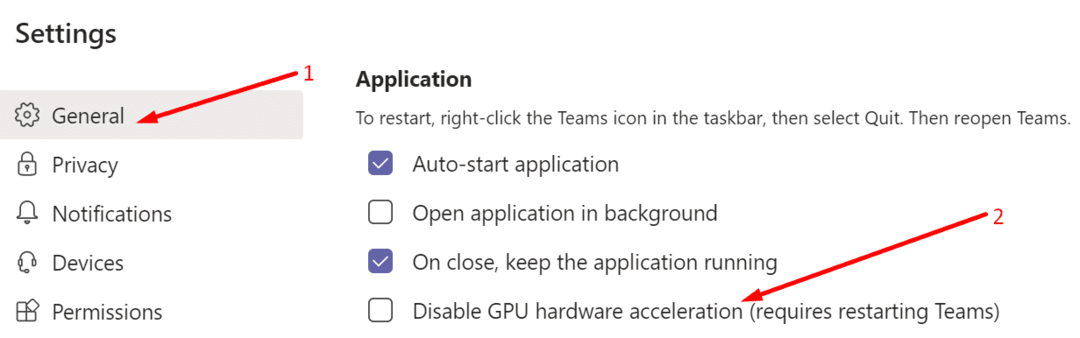
- Teams'i yeniden başlatın ve görüntü sorununun çözülüp çözülmediğini kontrol edin.
Bazı kullanıcılar, donanım hızlandırmayı yeniden etkinleştirdikten sonra sorunun geri gelmediğini doğruladı.
Kullanıcılar Tarafından Önerilen Diğer Düzeltmeler
- Microsoft Teams'i güncelleyin. Makinenizde en son uygulama sürümünü çalıştırdığınızdan emin olun.
- OneDrive'ı devre dışı bırakın ve yeniden etkinleştirin. OneDrive'ın iyi çalıştığından emin olun. Teams sohbetlerine yüklediğiniz tüm resimler OneDrive hesabınızda depolanır. Sonuç olarak, OneDrive düzgün çalışmıyorsa Teams görüntüleri düzgün görüntülemez.
- iPhone kullanıyorsanız, cihazınızın aşağıdakileri kullandığından emin olun. yerel depolama fotoğrafları işlemek için iCloud'u değil.
Görsellerin Teams sohbetinde artık görünür olup olmadığını bize bildirin.